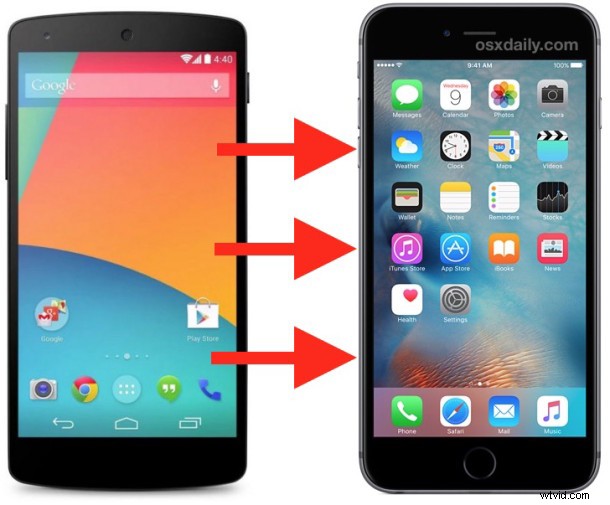
Zmiana platform telefonicznych jest łatwiejsza niż kiedykolwiek wcześniej, a jeśli przenosisz się z telefonu z Androidem na iPhone'a, przekonasz się, że Apple uczynił ten proces niezwykle prostym za pomocą bezpłatnego narzędzia do migracji. Odpowiednio nazwane „Przenieś do iOS”, narzędzie jest łatwe w użyciu i migruje wszystkie kontakty, zdjęcia, kalendarze, notatki i wiele innych, przenosząc wszystko z telefonu z Androidem na nowy iPhone.
Najlepszym momentem na migrację wszystkiego z Androida na iPhone'a jest sytuacja, gdy iPhone jest konfigurowany jako nowy, jeśli już go skonfigurowałeś, możesz łatwo zresetować go do ustawień fabrycznych i zacząć od nowa, wykonując proces transferu prosty. Będziemy pracować przy założeniu, że iPhone jest nowy i jest konfigurowany jako nowy.
Jak przenieść wszystko z Androida na iPhone'a za pomocą „Przenieś do iOS”
- Rozpocznij jak zwykle konfigurację nowego iPhone'a, gdy dojdziesz do ekranu „Aplikacje i dane”, dotknij „Przenieś dane z Androida”
- Teraz na Androidzie pobierz aplikację „Przenieś do iOS” ze Sklepu Google Play tutaj i uruchom ją po zakończeniu
- Dotknij umów i przejdź do Przenieś na iOS w aplikacji na Androida, za chwilę pojawi się opcja weryfikacji przelewu z kodem
- Wróć do iPhone'a na ekranie Przenieś z Androida, poczekaj na otrzymanie kodu potwierdzającego i wprowadź ten kod tak, jak widać na telefonie z Androidem
- Wybierz elementy, zawartość, kontakty, zdjęcia i inne szczegóły, które chcesz przenieść z Androida na iPhone'a, po rozpoczęciu procesu przenoszenia pozostaw Androida i iPhone'a nieruchomo przez chwilę po zakończeniu migracji – ten proces może zająć chwilę w zależności od tego, ile masz rzeczy i jak szybkie jest połączenie
- Po zakończeniu dotknij „Gotowe” i kontynuuj konfigurowanie iPhone'a jak zwykle
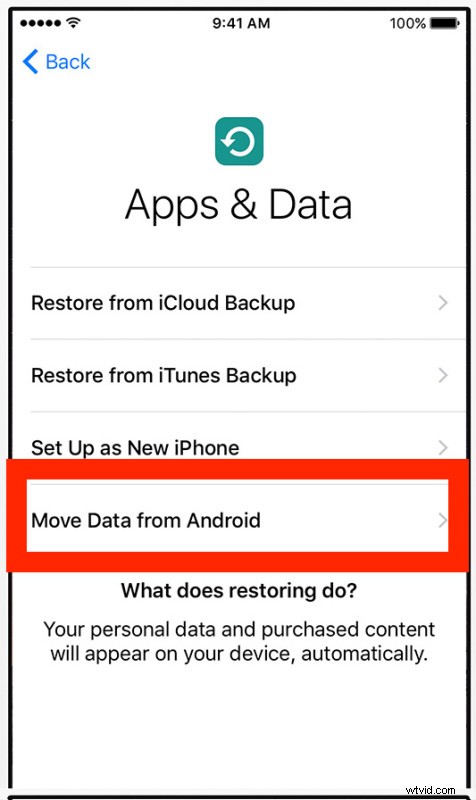
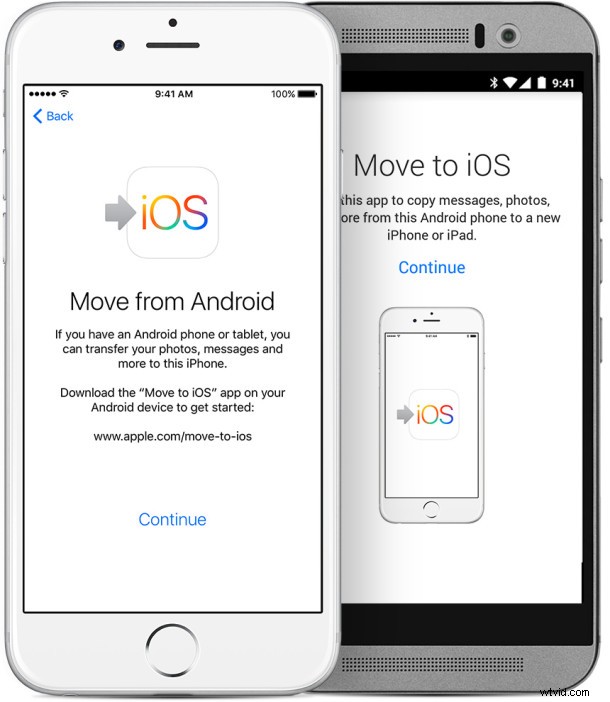
Po zakończeniu procesu należy dokładnie sprawdzić aplikację Zdjęcia iPhone, Kontakty i inne miejsca, aby upewnić się, że wszystko, co chcesz skopiować, zostało przeniesione. Przejście na iOS jest dość niezawodne i działa dobrze, więc wszystko powinno być w porządku.
Jeśli masz problemy, zawsze możesz ręcznie przenieść kontakty z Androida na iPhone'a za pomocą tych instrukcji, a także możesz samodzielnie skopiować zdjęcia z Androida na Maca, które następnie można skopiować na iPhone'a lub po prostu zachować na komputer.
Po zakończeniu migracji wszystkiego z Androida na iPhone'a, potwierdzeniu, że wszystko jest w porządku i że masz wszystkie swoje rzeczy, prawdopodobnie będziesz chciał zresetować Androida do ustawień fabrycznych, aby móc go sprzedać lub przekazać nowemu właściciel.
I wreszcie ciesz się nowym iPhonem! Zacznij odkrywać i baw się dobrze. Możesz zacząć od poznania mnóstwa wskazówek i sztuczek dotyczących iPhone'a tutaj.
